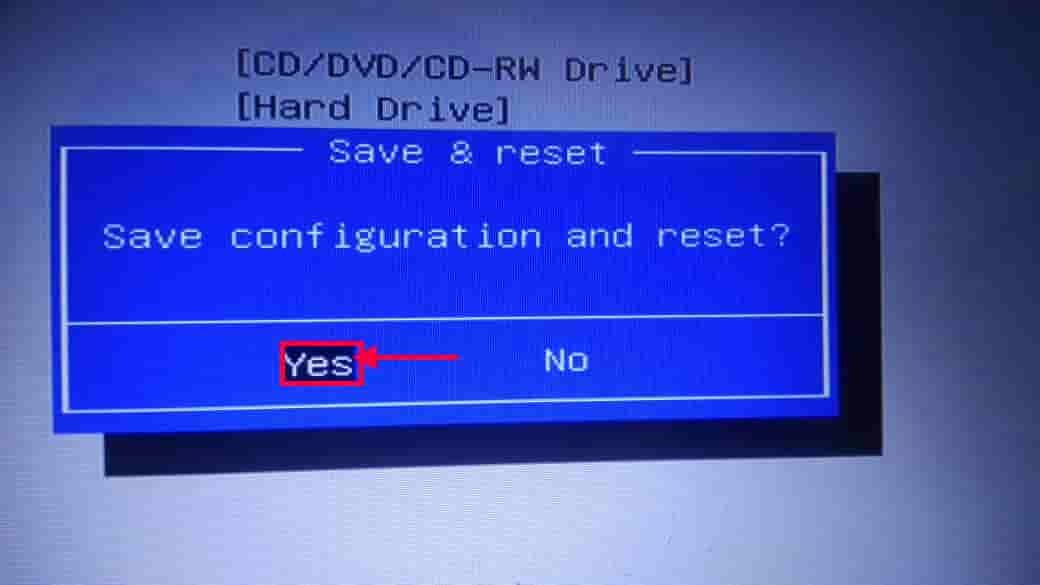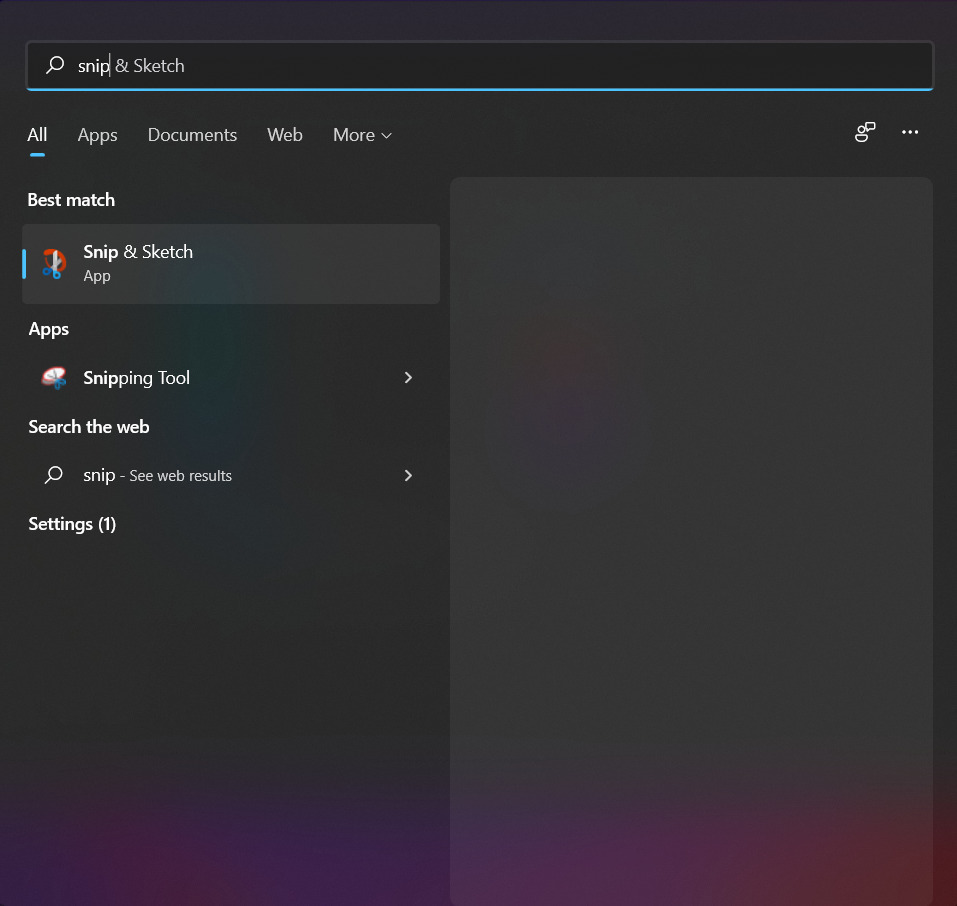- Windows Insider Preview-მ უკვე გახადა Windows 11-ის წინასწარი გადახედვის Build ხელმისაწვდომი ჩამოსატვირთად.
- ბევრი მომხმარებლის კითხვაა, რამდენ ხანს სჭირდება ახალი OS-ის ინსტალაცია?
- არსებობს რამდენიმე ელემენტი, რომელიც უნდა იყოს სწორად დაყენებული OS-ის განახლების პროცესის დაწყებამდე.

ეს პროგრამული უზრუნველყოფა გამოასწორებს კომპიუტერის გავრცელებულ შეცდომებს, დაგიცავს ფაილის დაკარგვისგან, მავნე პროგრამებისგან, ტექნიკის უკმარისობისგან და ოპტიმიზებს თქვენს კომპიუტერს მაქსიმალური მუშაობისთვის. მოაგვარეთ კომპიუტერის პრობლემები და წაშალეთ ვირუსები ახლა 3 მარტივი ნაბიჯით:
- ჩამოტვირთეთ Restoro PC Repair Tool რომელიც მოყვება დაპატენტებულ ტექნოლოგიებს (ხელმისაწვდომია პატენტი აქ).
- დააწკაპუნეთ სკანირების დაწყება იპოვონ Windows-ის პრობლემები, რამაც შეიძლება გამოიწვიოს კომპიუტერის პრობლემები.
- დააწკაპუნეთ შეკეთება ყველა პრობლემების გადასაჭრელად, რომლებიც გავლენას ახდენს თქვენი კომპიუტერის უსაფრთხოებასა და შესრულებაზე
- Restoro ჩამოტვირთულია 0 მკითხველი ამ თვეში.
მას შემდეგ რაც მაიკროსოფტმა გამოაცხადა, რომ გამოუშვებს ახალ ოპერაციულ სისტემას – Windows 11 შემოდგომაზე მომხმარებლები სულ უფრო მეტად ინტერესდებიან და ინტერესდებიან.
რა თქმა უნდა, თეორიულად, ეს ძალიან მარტივად ჟღერს და უნდა მიჰყვეს განახლების კლასიკურ გზას, მაგრამ თქვენ უნდა დარწმუნდეთ, რომ აკმაყოფილებთ ყველა მინიმალური მოთხოვნები და სპეციფიკაციები თქვენს კომპიუტერზე რომ შეძლოთ ახალი OS-ის გაშვება.
მას შემდეგ რაც შეასრულებთ ამ შემოწმებას, გაივლით კლასიკური განახლების გზას და აღმოაჩენთ, რომ თქვენი Windows 11 განახლება 100%-ზეა ჩარჩენილი.
რატომ ჩერდება Windows 11-ის განახლება?
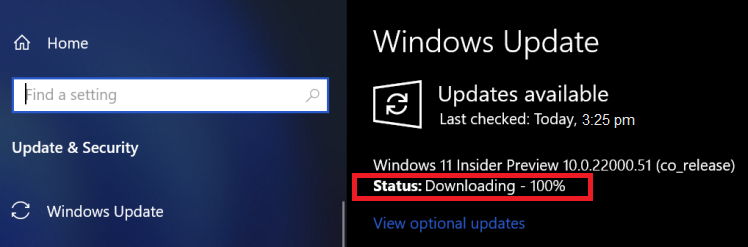
Windows-ის მომხმარებლებში საკმაოდ ხშირია განახლებების ჩარჩენა ფონზე ჩამოტვირთვისა და ინსტალაციისას.
მთელ რიგ ფაქტორებს შეუძლიათ გავლენა მოახდინონ ამ შემაშფოთებელ ჩარჩენილ განახლებებზე, რომლებიც, როგორც ჩანს, ამოწმებენ მოუთმენელი მომხმარებლების საზღვრებს. ძალა თქვენს ხელშია, ასე რომ თქვენ არ გჭირდებათ ინერვიულოთ.
სანამ დაიწყებთ ოპერაციული სისტემის Windows 11-ზე განახლების პროცესს, უნდა დარწმუნდეთ, რომ ელექტროენერგიის გათიშვა არ არის და თქვენ გაქვთ ძალიან სტაბილური ინტერნეტ კავშირი.
ეს არის ინსტალაციის პრობლემების ზოგიერთი ყველაზე გავრცელებული მიზეზი. ეს შეიძლება იყოს ძალიან იმედგაცრუებული და თუ თქვენ ასევე ბუნებით მოუთმენელი მომხმარებელი ხართ, მაშინ დაიწყებთ შეშფოთებას.
მაგრამ არ არის საჭირო ინერვიულოთ, რადგან არსებობს რამდენიმე გზა იმის შესამოწმებლად, არის თუ არა განახლებები. ქვემოთ აღმოაჩინეთ Windows 11-ის განახლების ბლოკირების 100%-ით დაფიქსირების საუკეთესო გზები.
რა შემიძლია გავაკეთო, თუ Windows 11 გაჭედავს განახლებებზე მუშაობას?
1. შეამოწმეთ SoftwareDistribution საქაღალდე
- გადადით შემდეგ გზაზე:
C:\Windows - შეამოწმეთ SoftwareDistribution საქაღალდე.
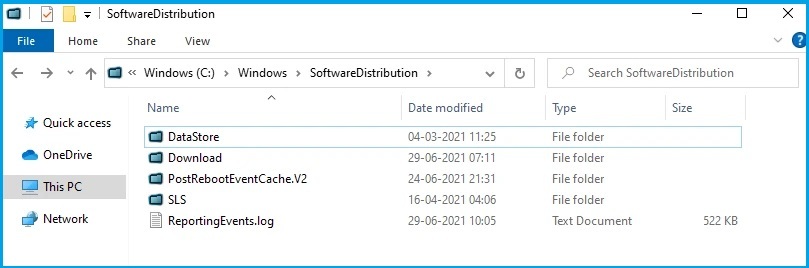
- გადაამოწმეთ ამ საქაღალდის ზომა, რომ ნახოთ, მიმდინარეობს თუ არა თქვენი Windows 11 განახლების ფაილების ჩამოტვირთვა.
თუ არ იცით, როგორ მიმდინარეობს ახალი ოპერაციული სისტემის განახლება და გეჩვენებათ, რომ ინსტალაცია 100%-ზეა შეჩერებული, მაშინ არ უნდა ინერვიულოთ.
თქვენ შეგიძლიათ მარტივად შეამოწმოთ ნებისმიერი აქტივობა ჩამოტვირთვის საქაღალდეებში, რომ ნახოთ არის თუ არა რაიმე აქტივობა. ყველაფერი რაც თქვენ უნდა გააკეთოთ არის SoftwareDistribution საქაღალდის შემოწმება.
ეს საქაღალდე პასუხისმგებელია Windows-ის განახლების ფაილების დროებით შენახვაზე. თქვენ შეგიძლიათ შეხედოთ ამ საქაღალდის ზომას, რომ ნახოთ არის თუ არა რაიმე მილიჟი და თუ ის განაგრძობს ზრდას, ეს ნიშნავს, რომ Windows განახლების ფაილები ჩამოიტვირთება.
ასევე არსებობს მკაფიო შესაძლებლობა, რომ განახლება შეიძლება უფრო დიდხანს გაჩერდეს ან თუნდაც ფაილები არ იყოს დაინსტალირებული, ამ შემთხვევაში თქვენ დაგჭირდებათ SoftwareDistribution საქაღალდის გასუფთავება.
2. გაასუფთავეთ SoftwareDistribution საქაღალდე
- დაჭერა დაწყებადა აკრიფეთ cmd.
- აირჩიეთ ბრძანების ხაზიდა გაუშვით ადმინისტრატორის სახით.
- ჩაწერეთ შემდეგი ბრძანებები და დააჭირეთ შედი ყოველი შემდეგ:
net stop wuauserv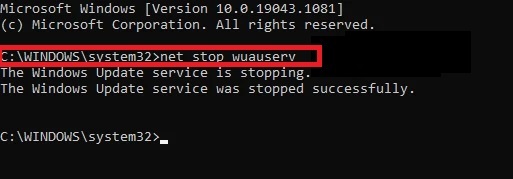
წმინდა გაჩერების ბიტები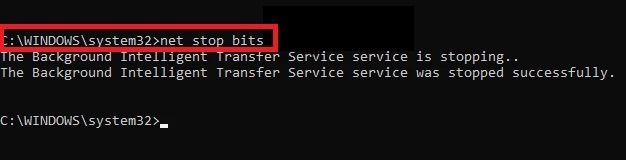
- ნავიგაცია C:\Windows\SoftwareDisrtibution და წაშალეთ ყველა საქაღალდე.
- კვლავ გახსენით Command Prompt და ჩაწერეთ შემდეგი ბრძანებები სათითაოდ:
წმინდა დაწყება wuauserv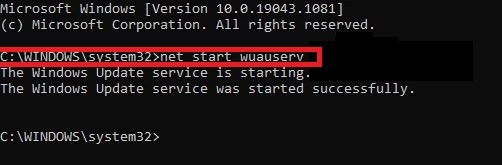
წმინდა დაწყების ბიტები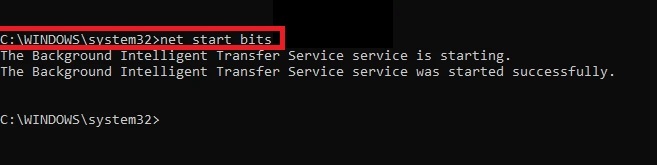
ჩამოტვირთვების ეს გადატვირთვა და განახლება უზრუნველყოფს Windows 11-ის განახლებას 100%-ით არ გაჭედოს, პირიქით, ის აგრძელებს მშვიდ გზას ფონზე.
თქვენ მხოლოდ უნდა დაისვენოთ და იყოთ მომთმენი, რადგან განახლება საბოლოოდ გაგრძელდება და თქვენ შეძლებთ ისარგებლოთ Microsoft-ის მიერ მოწოდებული ახალი ოპერაციული სისტემით.
სასარგებლო რჩევები მომხმარებლებისთვის
იმისათვის, რომ დარწმუნდეთ, რომ თქვენ გაქვთ ახალი Windows 11 ოპერაციული სისტემის განახლების პროცესი, უნდა გახსოვდეთ რამდენიმე მარტივი რამ.
უპირველეს ყოვლისა, თქვენი ინტერნეტ კავშირი გადამწყვეტია ნებისმიერი ავარიის თავიდან ასაცილებლად და ასევე დარწმუნდით, რომ არ გაქვთ ელექტროენერგიის გათიშვა.
იყავით მომთმენი, თუნდაც ეს არ იყოს თქვენი ძლიერი მხარე, რადგან გარწმუნებთ, რომ გარკვეული დრო დასჭირდება ახალი ოპერაციული სისტემის საოცარი ფუნქციებით სარგებლობას.
თუ გაინტერესებთ ნახვა რას გვთავაზობს Windows 11 build 22000.51, დარწმუნდით, რომ არ გამოტოვოთ ჩვენი ყოვლისმომცველი სტატია თქვენს კომპიუტერზე ტესტირებამდე.
ჩვენ ასევე მივიღეთ დეტალური სახელმძღვანელო განსხვავებები Windows 11-სა და Windows 10-ს შორის კარგი იქნება, რომ არ გამოტოვოთ, ასე რომ თქვენ შეგიძლიათ მარტივად შეაფასოთ სარგებელი.
რა თქმა უნდა, ახალი Windows 11 ოპერაციული სისტემის შესახებ დამატებითი წინადადებების ან კითხვებისთვის, გთხოვთ, შეხვიდეთ ქვემოთ მოცემულ კომენტარების განყოფილებაში.